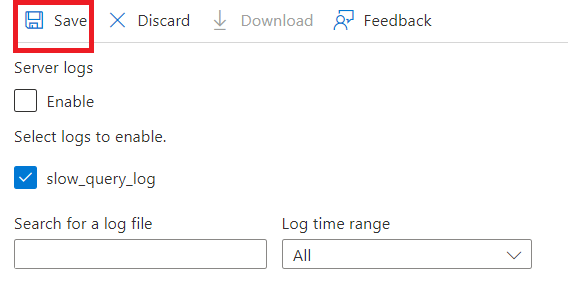Activer et télécharger les journaux de serveur pour Azure Database pour MySQL – Serveur flexible
Vous pouvez utiliser les journaux de serveur pour surveiller et dépanner une instance de serveur flexible Azure Database pour MySQL et obtenir des insights détaillés sur les activités qui ont été exécutées sur vos serveurs. Par défaut, la fonctionnalité des journaux de serveur dans le serveur flexible Azure Database pour MySQL est désactivée. Toutefois, une fois la fonctionnalité activée, une instance de serveur flexible Azure Database pour MySQL commence à capturer les événements du type de journal sélectionné et les écrit dans un fichier. Vous pouvez ensuite utiliser le Portail Azure ou l’interface de ligne de commande Azure pour télécharger les fichiers pour faciliter vos efforts de résolution des problèmes. Cet article explique comment activer la fonctionnalité des journaux de serveur dans le serveur flexible Azure Database pour MySQL et comment télécharger les fichiers journaux de serveur. Il fournit également des informations sur la désactivation de la fonctionnalité.
Ce didacticiel vous montre comment effectuer les opérations suivantes :
- activer la fonctionnalité des journaux du serveur ;
- désactiver la fonctionnalité des journaux du serveur ;
- télécharger les fichiers journaux du serveur.
Prérequis
Pour suivre ce tutoriel, vous avez besoin d’une instance de serveur flexible Azure Database pour MySQL existante. Si vous devez créer un nouveau serveur, consultez Démarrage rapide : créez une instance d’Azure Database pour MySQL avec le portail Azure.
Activer les journaux de serveur
Pour activer la fonctionnalité des journaux du serveur, procédez comme suit.
Dans le Portail Azure, sélectionnez votre instance de serveur flexible Azure Database pour MySQL.
Dans le volet de gauche, sous Supervision, sélectionnez Journaux de serveur.
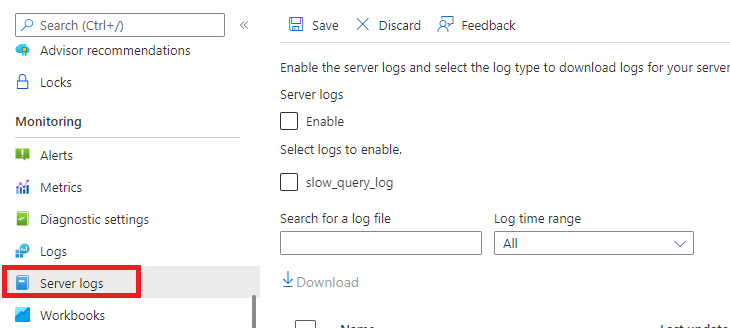
Pour activer les journaux du serveur, sous Journaux du serveur, sélectionnez Activer.
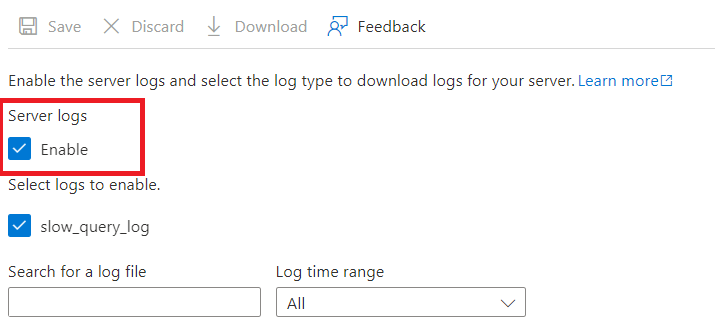
Remarque
Vous pouvez également activer les journaux du serveur dans le Portail Azure, dans le volet Configurer les paramètres du serveur dans Azure Database pour MySQL : serveur flexible à l’aide du portail Azure de votre serveur, en définissant la valeur du paramètre log_output sur FILE. Pour plus d’informations sur le paramètre log_output, dans la documentation MySQL, consultez la rubrique Variables système du serveur (version 5.7 ou version 8.0).
Pour activer le journal slow_query_log, sous Sélectionner les journaux à activer, sélectionnez slow_query_log.
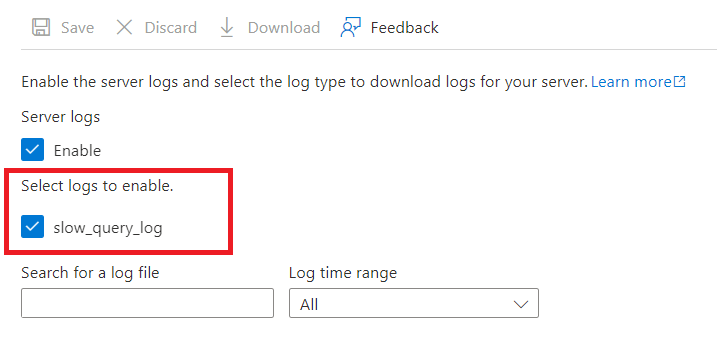
Pour configurer slow_logs sur votre instance de serveur flexible Azure Database pour MySQL, consultez Tutoriel : Query Performance Insight pour Azure Database pour MySQL : serveur flexible
Télécharger les journaux d’activité du serveur
Pour télécharger les journaux du serveur, procédez comme suit.
Notes
Une fois les journaux activés, les fichiers journaux seront disponibles au téléchargement après quelques minutes.
Sous Nom, sélectionnez le fichier journal que vous souhaitez télécharger, puis, sous Action, sélectionnez Télécharger.
Pour les instances de serveur flexible Azure Database pour MySQL avec haute disponibilité, les journaux de serveur du serveur de secours peuvent être identifiés par un autre identifiant à quatre lettres après le nom d’hôte du serveur, comme indiqué ci-dessous.

Pour télécharger plusieurs fichiers journaux à la fois, sous Nom, sélectionnez les fichiers que vous souhaitez télécharger, puis au-dessus Nom, sélectionnez Télécharger.
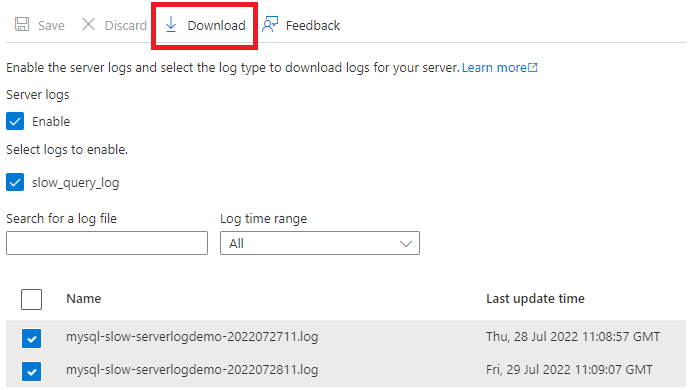
Désactiver les journaux de serveur
Dans votre Portail Azure, sélectionnez Journaux du serveur dans le volet Serveur de surveillance.
Pour désactiver les journaux du serveur dans un fichier, décochez Activer. (Le paramètre désactive la journalisation pour tous les log_types disponibles)
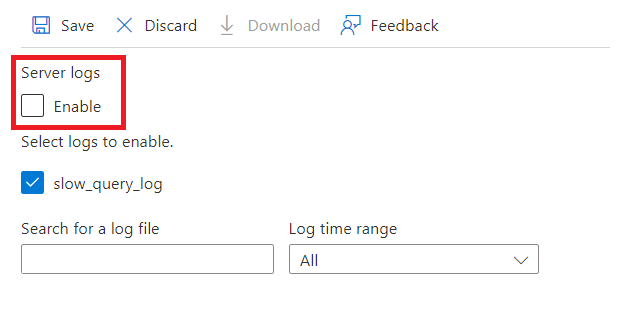
Sélectionner Enregistrer